


win11系统中很多系统推荐项目都是开启的,导致了我们在操作电脑的时候总是弹出广告,很是烦心,那么遇到这种情况我们应该怎么办呢?针对这个问题小编今天来给大家分享一下win11推荐的项目怎么关闭的操作方法,跟着小编一起接着往下看吧。
win11推荐的项目的关闭方法:
第一步:首先鼠标点击win11系统任务栏上面的“开始菜单”按钮。
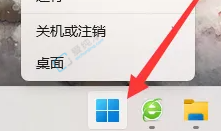
第二步:在弹出的菜单中选择“设置”选项。
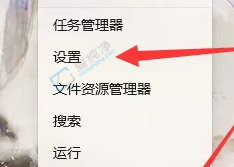
第三步:在打开的win11设置窗口中,选择左侧菜单中选择“个性化”选项。
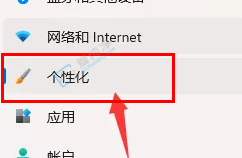
第四步:接着在窗口的右侧下拉找到“开始”按键。
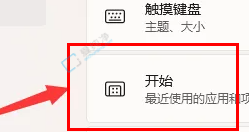
第五步:在开始选项里面就可以将最近添加的应用还有常用的应用关闭了。
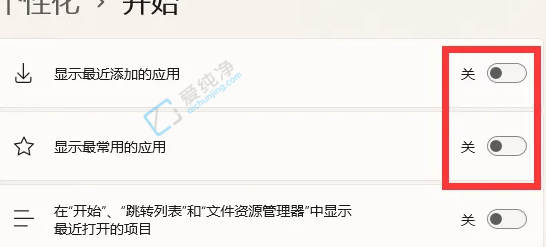
第六步:关闭这两个选项之后,再打开win11系统的开始菜单会发现已经全部关闭了。
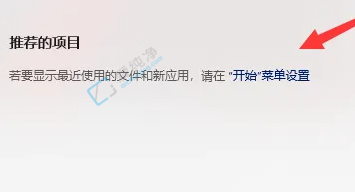
| 留言与评论(共有 条评论) |